Kā labot Jums nav atļaujas saglabāt šajā vietā operētājsistēmā Windows

Kad Windows parāda kļūdu “Jums nav atļaujas saglabāt šajā vietā”, tas neļaus jums saglabāt failus vajadzīgajās mapēs.
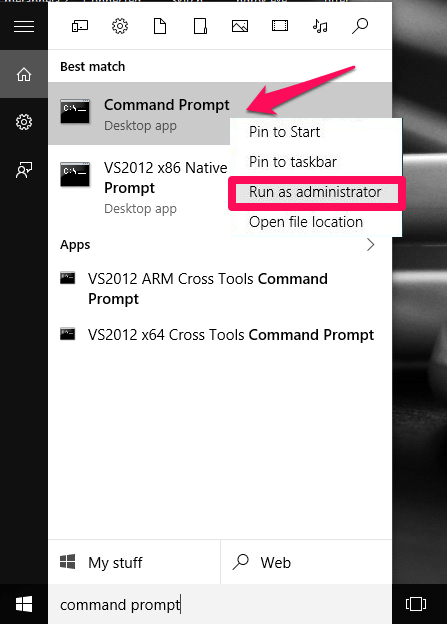
Dzēšot produkta atslēgas instalāciju savā Windows datorā, varat nomainīt citu licences atslēgu, lai atkārtoti aktivizētu Windows datora lietošanas tiesības. Īpaši tas ir ļoti noderīgi, ja iepriekš izmantojāt testa licences atslēgu, pirātisku licences atslēgu vai nelegālu atslēgu.
Lai dzēstu produkta atslēgas iestatījumus Windows datoros, lūdzu, skatiet tālāk esošo Wiki.SpaceDesktop rakstu.
Darbības, lai atinstalētu pašreizējo produkta atslēgu:
1. darbība:
Sistēmas sadaļā Administrēšana atveriet komandu uzvedni, nospiežot Windows + X taustiņu kombināciju , lai atvērtu jaudas lietotāja izvēlni, kurā noklikšķiniet uz Komandu uzvedne (administrators).
Vai arī cits veids ir izvēlnes Sākt meklēšanas lodziņā ievadīt cmd , pēc tam meklēšanas rezultātu sarakstā ar peles labo pogu noklikšķiniet uz Komandu uzvedne un atlasiet Palaist kā administratoram.

2. darbība:
Lai atrastu pašreizējo produkta atslēgu, komandu uzvednes logā ievadiet tālāk norādīto komandu un nospiediet taustiņu Enter:
slmgr.vbs /dlv

3. darbība:
Šajā laikā ekrānā tiek parādīts Script Host logs, kurā ir visa informācija par autortiesībām. Šeit blakus opcijai Aktivizācijas ID atradīsiet produkta atslēgu . Atcerieties atzīmēt šo produkta atslēgu.

4. darbība:
Lai atinstalētu produkta atslēgu, komandu uzvednes logā ievadiet šo komandu un nospiediet taustiņu Enter:
slmgr /upk “Produkta atslēga”

upk apzīmē atinstalēšanas produkta atslēgu. Nomainiet sadaļu Produkta atslēga ar produkta atslēgu, ko atzīmējāt iepriekš minētajā darbībā.
Pēc veiksmīgas produkta atslēgas noņemšanas jūs saņemsit paziņojumu par veiksmīgu darbību.
6. darbība:
Lai instalētu jauninātajā sistēmā, izmantojiet tālāk norādīto komandu:
slmgr /ipk “Produkta atslēga”

ipk apzīmē instalēšanas produkta atslēgu. Nomainiet produkta atslēgu ar produkta atslēgu, ko atzīmējāt iepriekš minētajā darbībā, un esat pabeidzis.
Skatiet tālāk dažus citus rakstus:
Veiksmi!
Kad Windows parāda kļūdu “Jums nav atļaujas saglabāt šajā vietā”, tas neļaus jums saglabāt failus vajadzīgajās mapēs.
Syslog Server ir svarīga IT administratora arsenāla sastāvdaļa, it īpaši, ja runa ir par notikumu žurnālu pārvaldību centralizētā vietā.
Kļūda 524: iestājās taimauts ir Cloudflare specifisks HTTP statusa kods, kas norāda, ka savienojums ar serveri tika slēgts taimauta dēļ.
Kļūdas kods 0x80070570 ir izplatīts kļūdas ziņojums datoros, klēpjdatoros un planšetdatoros, kuros darbojas operētājsistēma Windows 10. Tomēr tas tiek parādīts arī datoros, kuros darbojas operētājsistēma Windows 8.1, Windows 8, Windows 7 vai vecāka versija.
Nāves zilā ekrāna kļūda BSOD PAGE_FAULT_IN_NONPAGED_AREA vai STOP 0x00000050 ir kļūda, kas bieži rodas pēc aparatūras ierīces draivera instalēšanas vai pēc jaunas programmatūras instalēšanas vai atjaunināšanas, un dažos gadījumos kļūdas cēlonis ir bojāts NTFS nodalījums.
Video plānotāja iekšējā kļūda ir arī nāvējoša zilā ekrāna kļūda. Šī kļūda bieži rodas operētājsistēmās Windows 10 un Windows 8.1. Šajā rakstā ir parādīti daži veidi, kā novērst šo kļūdu.
Lai paātrinātu Windows 10 sāknēšanu un samazinātu sāknēšanas laiku, tālāk ir norādītas darbības, kas jāveic, lai noņemtu Epic no Windows startēšanas un neļautu Epic Launcher palaist operētājsistēmā Windows 10.
Failus nevajadzētu saglabāt darbvirsmā. Ir labāki veidi, kā saglabāt datora failus un uzturēt kārtīgu darbvirsmu. Nākamajā rakstā tiks parādītas efektīvākas vietas, kur saglabāt failus operētājsistēmā Windows 10.
Lai kāds būtu iemesls, dažreiz jums būs jāpielāgo ekrāna spilgtums, lai tas atbilstu dažādiem apgaismojuma apstākļiem un mērķiem. Ja jums ir nepieciešams novērot attēla detaļas vai skatīties filmu, jums jāpalielina spilgtums. Un otrādi, iespējams, vēlēsities arī samazināt spilgtumu, lai aizsargātu klēpjdatora akumulatoru.
Vai jūsu dators nejauši pamostas un tiek parādīts logs ar uzrakstu “Pārbauda atjauninājumus”? Parasti tas ir saistīts ar programmu MoUSOCoreWorker.exe — Microsoft uzdevumu, kas palīdz koordinēt Windows atjauninājumu instalēšanu.








